在安装操作系统时,选择适合自己的版本和方式非常重要。本文将提供使用MSDNWin7安装系统的详细步骤指导,帮助读者轻松完成系统安装,并提供一些注意事项以确保安装的顺利进行。

准备工作
在开始安装之前,您需要准备一个合适的引导盘或者U盘,并确保您拥有一个有效的MSDNWin7安装镜像文件。您还需要备份您的重要数据,以防止安装过程中的意外丢失。
下载MSDNWin7镜像文件
访问官方MSDN网站,登录您的账户并下载适用于您的计算机的Win7镜像文件。确保选择正确的版本和语言,然后等待下载完成。
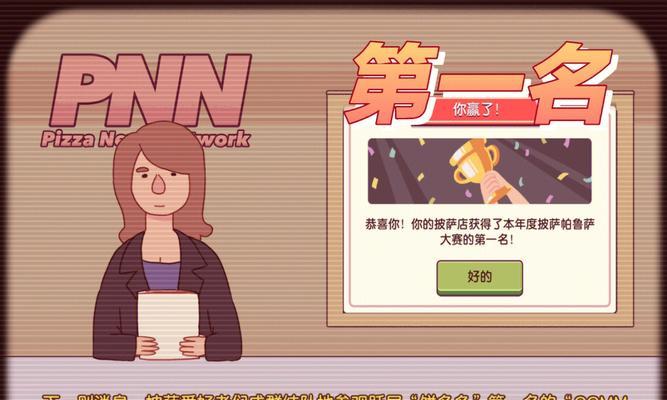
制作引导盘或U盘
将下载的Win7镜像文件写入一个空白的DVD光盘或者格式化过的U盘中。您可以使用诸如Rufus等软件工具来完成这个步骤,确保制作过程无误。
重启并设置引导方式
将制作好的引导盘或者U盘插入您的计算机,然后重启计算机。在计算机启动时,按照屏幕上的提示进入BIOS设置界面,并将引导方式设置为从光盘或U盘启动。
进入Win7安装程序
重启计算机后,系统将自动从您的引导盘或U盘启动。在出现“按任意键以启动光盘”或“按任意键以启动U盘”时,按下相应的键进入Win7安装程序。

选择安装选项
在安装程序启动后,您需要选择适合您的安装选项。这可能包括选择语言、键盘布局和其他一些系统设置。
同意许可协议
在继续安装之前,您需要同意MSDNWin7的许可协议。请认真阅读并理解协议内容,然后勾选“我接受许可协议”选项。
选择安装类型
根据您的需求,选择适合您的安装类型。您可以选择在空白磁盘上进行全新安装,或者在已有系统上进行升级安装。
分区和格式化硬盘
如果您选择进行全新安装,您将需要对您的硬盘进行分区和格式化。按照安装程序的指示进行操作,并确保您选择正确的分区和文件系统类型。
开始安装
在完成分区和格式化后,点击“下一步”按钮开始系统的安装。安装过程可能需要一些时间,请耐心等待直至安装完成。
配置系统设置
当安装完成后,您需要按照提示设置一些基本的系统设置,包括计算机名称、用户名和密码等。确保您提供的信息准确且易于记忆。
更新和驱动程序安装
在成功登录系统后,您应该立即进行系统更新,并安装最新的驱动程序以确保系统的正常运行。访问WindowsUpdate并按照指示进行操作。
激活系统
为了享受完整的系统功能和服务,您需要激活您的Win7操作系统。按照激活向导的指示,输入您的产品密钥并完成激活过程。
注意事项
在安装过程中,请确保您的计算机处于稳定的供电状态,并保持良好的网络连接。不要忘记备份重要的文件和数据以防止丢失。
通过本文提供的详细步骤指导,您可以轻松地使用MSDNWin7安装系统。请确保您按照每个步骤进行操作,并牢记注意事项,以确保安装的顺利进行。祝您安装成功并享受使用新系统带来的便利和功能!




